DNS,DHCP中继和httpd的结合配置
一.实验要求:
三层交换机作为dhcp中继
给win客户机分配ip地址,掩码,网关、dns服务器地址
server服务器开启以下服务:dhcp、 dns . httpd
要求win客户机可以访问www.qingdong的网站首页,首页内容we are family,
pc2可以获得dhcp分配的地址

二.实验的具体配置
▶1.先配置ENSP拓扑中的设备和主机的网卡并在虚拟机中下载软件
▶▶1.1ENSP中交换机的配置


▶▶1.2主机网卡的设置

▶▶1.3yum下载dhcp,bind,dhcp软件
yum install dhcp -y
yum install bind -y
yum install dhcp -y
▶2.dhcp的配置
▶▶2.1修改dhcp的配置文件
vim /etc/dhcp/dhcpd.conf 打开编辑dhcp的配置文件

★下面这一块是是要声明的网段,值得注意的是,DHCP服务器的网段要有,不然dhcp服务可以启动,但是获取不了IP地址

▶▶2.2启动dhcp服务,检查dhcp端口
systemctl start dhcpd 启动dhcp
netstat -anup | grep dhcp 查看dhcp端口状态

✔此时端口处于监听状态,说明配置没有问题,下面我们来配置DNS
▶3.配置DNS
▶▶3.1修改bind 主配置文件
vim /etc/named.conf bind软件的主配置文件

▶▶3.2修改bind区域配置文件
vim /etc/named.rfc1912.zones bind的区域配置文件

★值得注意的是定义域名的时候一定不要写入www,www为主机名,不然也会解析不到,数据文件名称必须和2.3复制后的数据文件名称保持一致
▶▶3.3复制区域数据文件的模板,并修改
cp -p /var/named/named.localhost /var/named/qingdong.com.zone // /var/named/named.localhost 为bind的数据文件模板
vim /var/named/qingdong.com.zone 复制后的数据文件

▶▶3.4检查配置文件,数据文件,端口状态,开启named服务
•检查配置文件
named-checkconf // 检查配置文件 若要逐个检查就 —z 加上要检查的配置文件
named-checkzone qingdong.com /var/named/qingdong.com.zone 检查数据文件
•查看端口状态
netstat -antp | grep named 查看端口状态
•启动服务
systemctl start named 启动named 服务
★注意:三个文件的格式非常严格,修改的时候一定要细心,不要写错
▶4.编辑httpd的网页,启动http服务
▶▶4.1http首页文件所在目录为:/var/www/html/
vim /var/www/html/index.html // index.html文件是不存在的,需要自己创建 vim编辑随便就创建文件了

▶▶4.2 启动httpd服务,检查端口
systemctl start httpd 启动httpd服务
netstat -antp | grep httpd 检查httpd的端口状态
三.验证服务
▶▶3.1验证PC2可自动获得dhcp分配的地址

▶▶3.2验证虚拟机可自动获得dhcp分配的地址
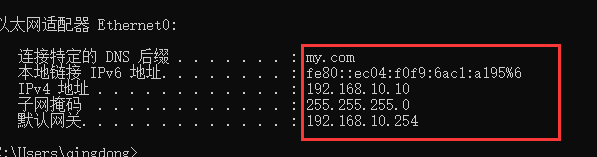
▶▶3.3验证虚拟机可以域名访问网页

▶四.总结
大概步骤就是先配置dhcp,然后再配置dns,最后再配置httpd
这里要注意的是:
1.编辑文件的时候,注意符号不要遗漏,注意符号
2.虚拟机的防火墙必须都关闭,Contos7 也要关闭NetworkManager
3.当有问题时就近排错,看到底是服务没有开启还是路由有问题






















 168
168











 被折叠的 条评论
为什么被折叠?
被折叠的 条评论
为什么被折叠?








